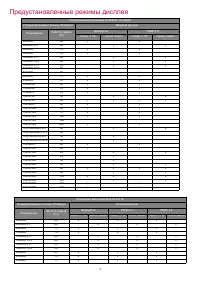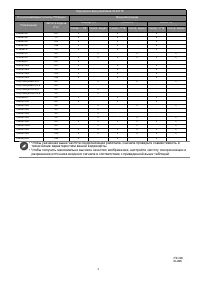BenQ XL2411K - Инструкция по эксплуатации

Монитор BenQ XL2411K - инструкция пользователя по применению, эксплуатации и установке на русском языке. Мы надеемся, она поможет вам решить возникшие у вас вопросы при эксплуатации техники.
Если остались дополнительные вопросы — свяжитесь с нами через контактную форму.
1
Регулировка
разрешения
экрана
Из
-
за
особенностей
,
свойственных
технологии
изготовления
жидкокристаллических
(
ЖК
)
дисплеев
,
разрешение
изображения
является
постоянной
величиной
.
Для
наилучшего
качества
изображения
установите
такое
же
максимальное
разрешение
и
соотношение
сторон
,
как
у
монитора
.
Это
разрешение
,
обеспечивающее
наиболее
четкое
изображение
,
называется
“
физическим
(native)”,
или
максимальным
разрешением
.
Значение
физического
разрешения
для
вашей
модели
ЖК
-
монитора
см
.
в
таблице
внизу
.
При
меньших
значениях
разрешения
для
вывода
изображения
на
весь
экран
используется
схема
интерполяции
.
В
зависимости
от
типа
изображения
и
его
исходного
разрешения
может
наблюдаться
размытие
изображения
на
границах
пикселей
,
когда
используется
разрешение
с
интерполяцией
.
1.
Откройте
окно
Свойства
экрана
и
в
нем
откройте
вкладку
Настройка
.
Для
открытия
окна
Свойства
экрана
можно
правой
кнопкой
нажать
на
рабочем
столе
Windows
и
во
всплывающем
меню
выбрать
пункт
Свойства
.
2.
Отрегулируйте
разрешение
экрана
с
помощью
ползунка
в
разделе
Область
экрана
.
Установите
рекомендуемое
(
максимальное
)
и
нажмите
Применить
.
3.
Нажмите
кнопку
OK
и
затем
кнопку
Да
.
4.
Закройте
окно
Свойства
экрана
.
Если
источник
сигнала
не
выдает
изображение
с
таким
же
соотношением
сторон
,
как
у
монитора
,
то
изображение
может
выглядеть
растянутым
или
деформированным
.
Соотношение
сторон
изображения
настраивается
в
меню
Режим
отображения
.
Дополнительные
сведения
см
.
в
руководстве
пользователя
.
Регулировка
частоты
обновления
экрана
Для
ЖК
-
монитора
не
нужно
выбирать
самую
высокую
частоту
обновления
,
поскольку
для
ЖК
-
мониторов
возникновение
мерцания
экрана
технически
невозможно
.
Наилучшие
результаты
достигаются
при
использовании
стандартных
режимов
,
заранее
настроенных
в
вашем
компьютере
.
Узнать
о
предустановленных
режимах
можно
в
следующей
главе
:
.
1.
В
Панели
управления
дважды
щелкните
по
значку
Экран
.
2.
В
окне
Свойства
экрана
откройте
вкладку
Настройка
и
нажмите
кнопку
Дополнительно
.
3.
Откройте
вкладку
Адаптер
и
в
списке
доступных
режимов
выберите
значение
частоты
обновления
,
соответствующее
одному
из
стандартных
режимов
.
4.
Нажмите
кнопку
Изменить
,
OK
и
затем
кнопку
Да
.
5.
Закройте
окно
Свойства
экрана
.
Узнать
соотношение
сторон
экрана
и
базовое
разрешение
для
купленной
модели
монитора
можно
в
разделе
"
Технические
характеристики
"
на
веб
-
сайте
.
•
Чтобы
воспользоваться
всеми
преимуществами
технологии
ЖК
-
дисплеев
,
нужно
в
ПК
в
настройках
разрешения
экрана
задать
физическое
разрешение
,
как
описано
ниже
.
Учтите
,
что
не
все
компьютерные
видеокарты
обеспечивают
такое
разрешение
.
Если
ваша
видеокарта
не
поддерживает
такое
разрешение
,
то
на
веб
-
сайте
ее
производителя
найдите
обновленную
версию
драйвера
,
который
поддерживает
такое
разрешение
.
Драйверы
видеокарт
часто
обновляются
по
мере
появления
дисплеев
,
рассчитанных
на
новые
значения
разрешения
.
При
необходимости
можно
вместо
старой
видеокарты
установить
новую
,
поддерживающую
физическое
разрешение
монитора
.
•
Для
регулировки
разрешения
экрана
применяются
разные
процедуры
в
зависимости
от
операционной
системы
вашего
ПК
.
Подробности
см
.
в
справочной
документации
на
вашу
операционную
систему
.
Если
решите
выбрать
другое
разрешение
,
то
учтите
,
что
в
этом
случае
при
выводе
на
экран
изображение
будет
интерполироваться
до
физического
разрешения
.
Для
регулировки
разрешения
экрана
применяются
разные
процедуры
в
зависимости
от
операционной
системы
вашего
ПК
.
Подробности
см
.
в
справочной
документации
на
вашу
операционную
систему
.
"Загрузка инструкции" означает, что нужно подождать пока файл загрузится и можно будет его читать онлайн. Некоторые инструкции очень большие и время их появления зависит от вашей скорости интернета.